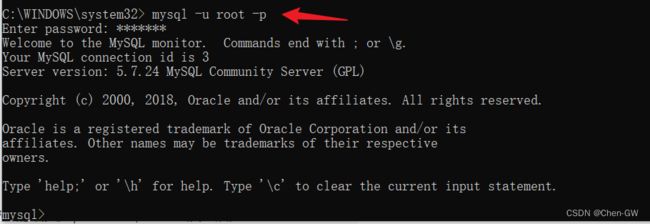Windows10 安装 MySQL及默认密码修改
一 Windows10 安装 MySQL
1、先清除mysql,避免之前有残留
1).右键"我的电脑", 找到属性, 找到"控制面板",“程序” 卸载Mysql的软件
2).去到Mysql的安装路径下将残留文件删除
3).去检查C:\ProgramData 和 C:\Program Files 去删除Mysql的文件夹
4).去删除注册表中的信息 (WIN + R —> regedit enter) HKEY_LOCAL_MACHINE\SYSTEM\ControlSet001\Services\EventLog\Application\Mysql文件夹,将其干掉
5).清空回收站, 重启电脑
2、下载 安装包
https://cdn.mysql.com//Downloads/MySQL-5.7.41/mysql-5.7.41-winx64.zip
解压到你想放的安装目录下,不用新建文件夹,我的目录是 C:\Program Files\Mysql\mysql-5.7.24-winx64
3、配置环境变量
在我的电脑,右键选择管理,弹出窗口,选择高级系统配置,选择图中的环境变量
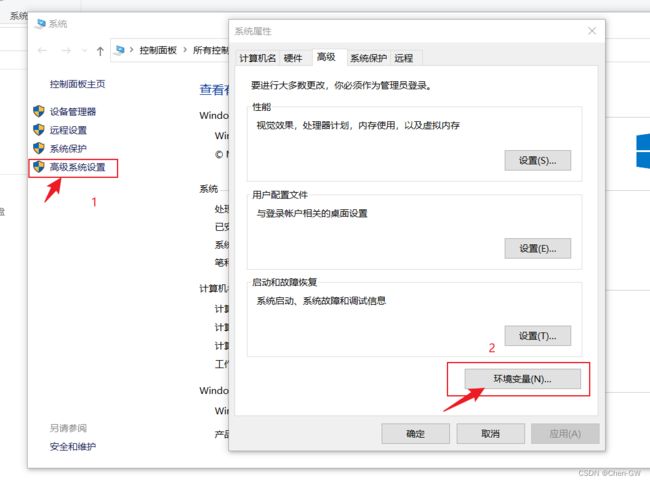
在用户变量栏新建 名为 MYSQL_HOME
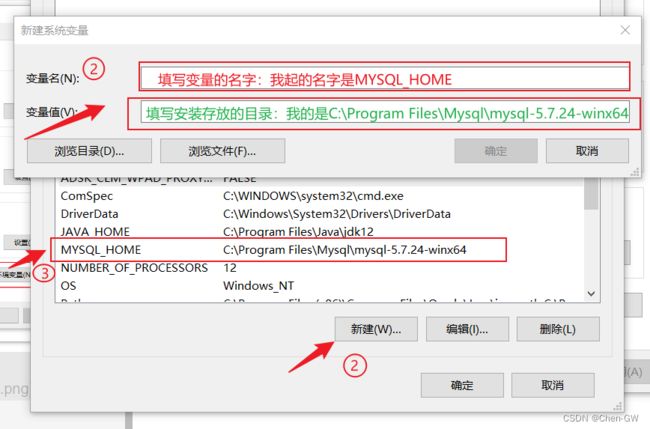
系统变量栏选择Path,进入编辑,点击新建,最后一行添加 %MYSQL_HOME%\bin
4、在根目录下新建 my.ini文件
[Client]
#设置3306端口
port = 3306
[mysqld]
#设置3306端口
port = 3306
# 设置mysql的安装目录
basedir=C:\Program Files\Mysql\mysql-5.7.24-winx64
# 设置mysql数据库的数据的存放目录
datadir=C:\Program Files\Mysql\mysql-5.7.24-winx64\data
# 允许最大连接数
max_connections=200
# 服务端使用的字符集默认为8比特编码的latin1字符集
character-set-server=utf8
# 创建新表时将使用的默认存储引擎
default-storage-engine=INNODB
sql_mode=NO_ENGINE_SUBSTITUTION,STRICT_TRANS_TABLES
[mysql]
# 设置mysql客户端默认字符集
default-character-set=utf8
5、初始化数据库,登录
接下来使用管理员权限运行cmd(命令行)
进入mysql安装bin目录,执行mysqld -install命令进行安装.
执行mysqld --initialize-insecure --user=mysql命令初始化.
成功后,会生成data目录并生成root用户.
然后启动MySQL:
重启命令 net start mysql
停止命令 net stop mysql
6、设置密码
进入mysql 在命令窗口输入:mysql -uroot -p
在输入密码处由于你并不知道初始化密码,所以此处你直接Enter会报错
出现 ERROR 1045 (28000): Access denied for user ‘root’@‘localhost’ (using password: NO)
5.7之前的版本由于初始化密码默认为空,所以直接Enter就可以进入mysql服务,但是5.7之后mysql的初始化密码是一个随机的长字符串,故此处需要按如下步骤进行操作:
1.关闭服务net stop MySQL
2.用安全模式打开,mysqld --skip-grant-tables
这个时候,光标会一直闪。注意,不要动。
3.打开另一个命令行窗口,和前面一样的操作来到bin目录下
4.登录
mysql -u root -p
5.输入 use mysql;
6. 然后输入以下命令,修改登录密码
1、ALTER USER 'root'@'localhost' IDENTIFIED BY '新密码';
第一种出现报错,可以用下面这个命令
2、update mysql.user set authentication_string=password('新密码') where user='用户名' and Host ='localhost';
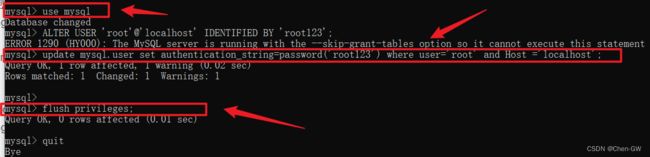
注:(老版本)update user set password=password(“123456”) where user=“root”;
(5.7.11及之后)update user set authentication_string=password("123456") where user="root";
其中:flush privileges; #是刷新MySQL的系统权限相关表,mysql 新设置用户或更改密码后需用flush privileges刷新MySQL的系统权限相关表,否则会出现拒绝访问,还有一种方法,就是重新启动mysql服务器,来使新设置生效。
修改MySQL安装位置
1.修改系统环境变量MySQL的安装位置。
2.修改MySQL根目录里的my.ini文件内容。

3.修改系统注册表MySQL服务内容,找到HKEY_LOCAL_MACHINE\SYSTEM\CurrentControlSet\Services\MySQL,修改imagePath为目标路径。